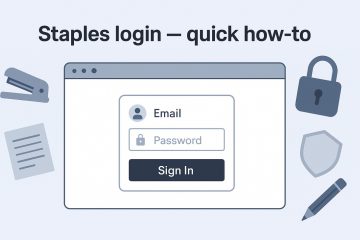Windows コンピューターで Ctrl + F が機能していないように見える問題がありますか?もしそうなら、心配しないでください-あなたは一人ではありません。 Ctrl + F は、Web ページまたはドキュメントで特定のテキストをすばやく検索できるキーストロークの組み合わせです。非常に便利なため、ショートカットが正しく機能しないと非常にイライラすることがあります。
これは多くの人が経験する一般的な問題ですが、比較的簡単に修正できます。この記事では、Windows PC で Ctrl + F が機能しない問題を解決するさまざまな方法について説明します。
さまざまな Windows 10 の問題を解決するには、Outbyte PC Repair をお勧めします:
このソフトウェアは、一般的なコンピューター エラーを修復し、ファイルの損失、マルウェアによる損傷、ハードウェア障害からユーザーを保護し、最高のパフォーマンスを得るためにコンピューターを最適化します。 3 つの簡単な手順で、PC の問題を解決し、ウイルスによる被害を取り除くことができます:
Outbyte PC Repair のダウンロード ソフトウェア PC の問題を引き起こしている可能性のある Windows 10 の問題を検出するには、[スキャンの開始] をクリックします。問題を修正するには、[すべて修復] をクリックします。
今月、Outbyte は 26,078 人の読者にダウンロードされました。
Windows で Ctrl + F が機能しないのはなぜですか?
問題の解決方法を検討する前に
Windows で Ctrl + F が機能しない最も一般的な原因は、キーストロークが別のプログラムまたはブラウザー拡張機能によってブロックされていることです。この場合、ショートカットを妨害している可能性のある拡張機能やプログラムを無効にする必要があります。
Ctrl + F が機能しないもう 1 つの原因は、古いキーボード ドライバーです。キーボード ドライバーが古い場合、キーの機能に干渉し、Ctrl + F が正しく機能しない可能性があります。
それ以外に、システム ファイルの破損が原因である可能性もあります。
Windows で Ctrl + F が機能しない問題を修正する方法
Ctrl + F が機能しない理由について説明したので、次に見ていきましょう。
DLL ファイルの再登録
この問題を解決する最も簡単な方法の 1 つは、ダイナミック リンク ライブラリ (DLL) ファイルを再登録することです。これを行うには、次の手順に従います。
Windows のコマンド プロンプトを管理者として開きます。コマンド プロンプトが開いたら、「regsvr32 oleacc.dll」と入力します。 Enter キーを押します。DLL ファイルが正常に登録されたことを示す確認メッセージが表示されます。コンピューターを再起動し、Ctrl + F を使用してもう一度テキストを検索してみてください。
キーボード ドライバーを更新する
この問題を解決するもう 1 つの方法は、キーボードを更新することです。
これを行うには、次の手順に従います。
Windows キー + X を押して、リストから Device Manager を選択します。展開します。デバイス マネージャーのキーボードセクション。[キーボード] セクションで、キーボード デバイスを右クリックして選択します。 ドライバーを更新.次に、[ドライバを自動検索] をクリックします。指示に従ってドライバーの更新を完了してください。
キーボードのトラブルシューティングを実行
まだ Ctrl + F で問題がある場合動作しない場合は、キーボードのトラブルシューティング ツールを実行してみてください。これを行うには、次の手順に従ってください:
Windows PC で 設定 アプリを開きます。[更新とセキュリティ] セクションに移動し、[トラブルシューティング] を選択します。左側のペインから 右側で、追加のトラブルシューティングを選択します。[追加のトラブルシューティング] で、[キーボード] オプションを探してクリックします。[トラブルシューティング ツールを実行] を選択して、キーボードのトラブルシューティングを開始します。トラブルシューティング担当者に、
システム ファイル チェック (SFC) コマンドの実行
問題が解決しない場合は、システム ファイル チェック (SFC) の実行が必要になる場合があります。このコマンドは、破損したシステム ファイルがないかコンピューターをスキャンし、それらを新しい作業コピーに置き換えます。
これを行うには、次の手順に従います。
システムで、コマンド プロンプトを検索し、管理者権限で起動します。.タイプこのコマンドを入力して Enter キーを押します: sfc/scannow.スキャンが開始され、システムの構成によっては完了するまでに時間がかかる場合があります。スキャン後、問題が見つかった場合は、自動的に解決策が適用されます。閉じるコマンド プロンプト ウィンドウを開き、システムを再起動します。
DISM コマンドを実行
DISM コマンドを実行して、破損したシステム ファイルを修正することもできます。このコマンドは、コンピューターをスキャンして不足または破損しているシステム ファイルを探し、それらを自動的にインストールします。
これを行うには、次の手順に従います。
管理者権限でコマンド プロンプトを開きます。次のコマンドを入力して、 Enter キー: DISM/Online/Cleanup-Image/RestoreHealthスキャンが完了するまでに時間がかかる場合があります。スキャンが完了したら、デバイスを再起動してください。
Windows Update を確認してください
他のすべてが失敗した場合は、 Windows オペレーティング システムを更新する必要があります。 OS を更新すると、多くのソフトウェアの問題が修正され、ctrl + F コマンドが機能するようになります。
Windows の更新を確認する方法は次のとおりです:
Windows 11 の [設定] を開きます。 左側のペインWindows Update タブに切り替えて、右側の アップデートの確認 をクリックします。最新のアップデートのダウンロードが完了したら、[今すぐインストール] をクリックします。デバイスを再起動してください。
最後に
Ctrl + F が機能しないのは厄介な問題ですが、幸いなことに、通常は簡単に修正できます。上記の手順に従うことで、すぐにショートカットを再び機能させることができるはずです。
この記事が、Windows PC で Ctrl + F が機能しない理由を理解するのに役立つことを願っています。また、問題を解決する方法。このショートカットでまだ問題が発生している場合は、Microsoft サポートに連絡してさらに支援を受けることをお勧めします。
Windows で Ctrl + F が機能しないのはなぜですか?
最も一般的な原因Windows で Ctrl + F が機能しない問題の原因は、キーストロークが別のプログラムまたはブラウザー拡張機能によってブロックされていることです。その他の潜在的な原因には、古いキーボード ドライバー、システム ファイルの破損、レジストリの設定の誤りなどがあります。
Windows で Ctrl + F が機能しない問題を解決するにはどうすればよいですか?
まず、次のことを試してください。干渉するプログラムまたはブラウザ拡張機能を無効にします。それでもうまくいかない場合は、キーボード ドライバーを更新するか、システム ファイル チェッカー ツールを実行して破損したファイルを修復してみてください。

Peter は電気技師で、主な関心は自分のコンピューターをいじることです。彼は Windows 10 プラットフォームに情熱を傾けており、それに関するヒントやチュートリアルを書くことを楽しんでいます。